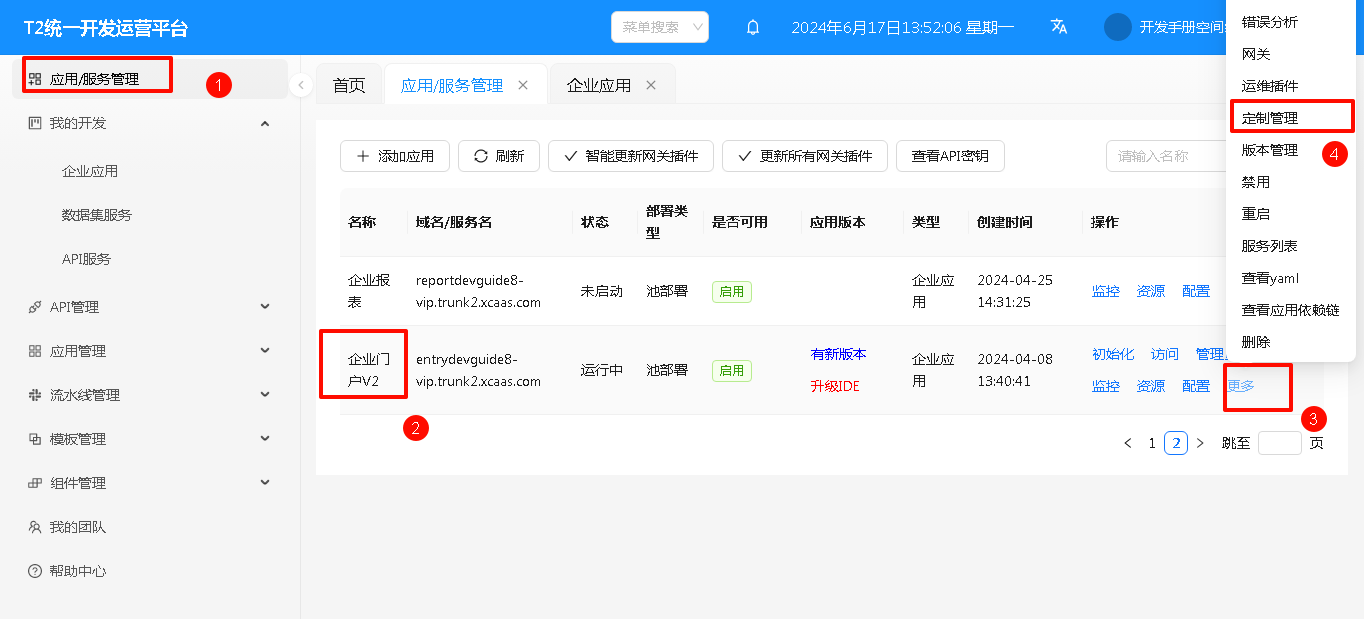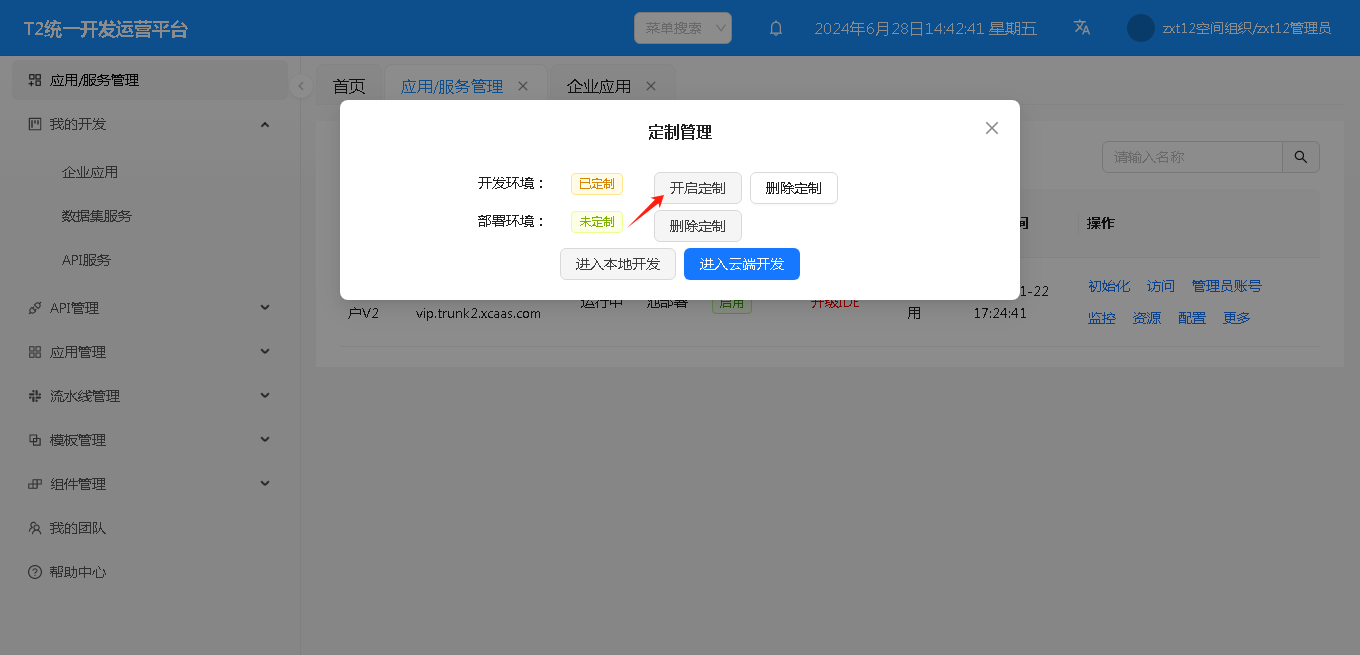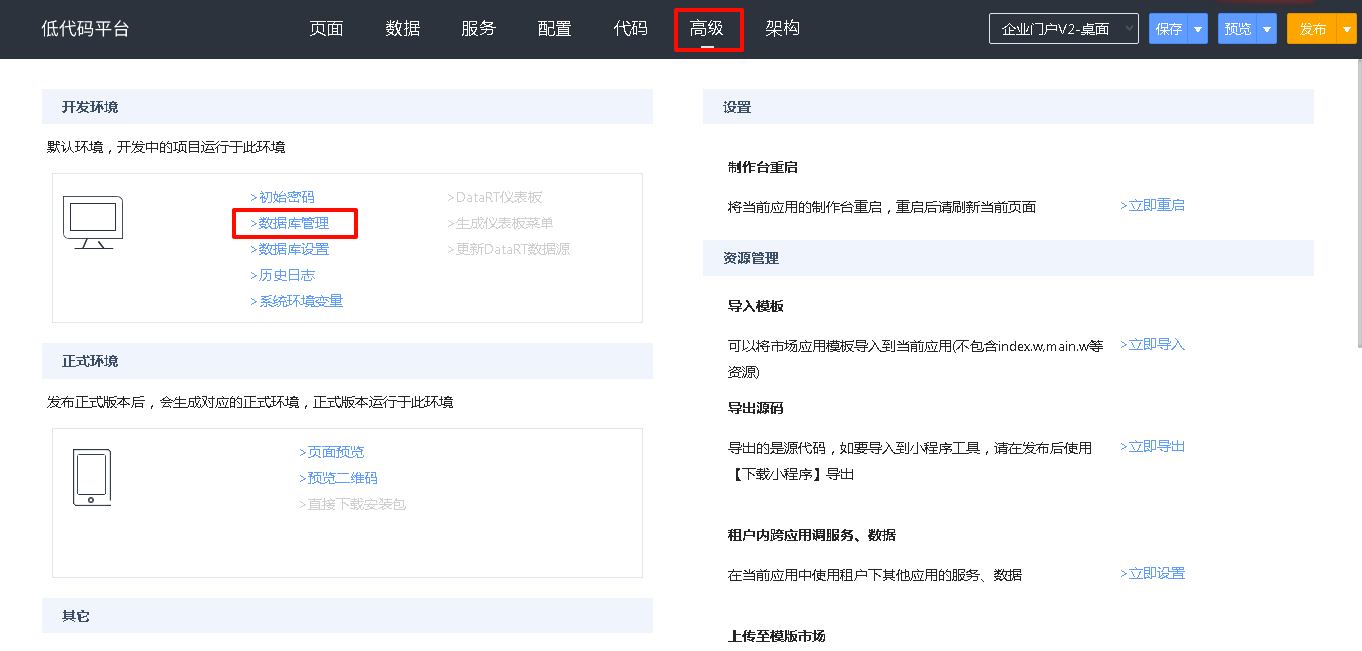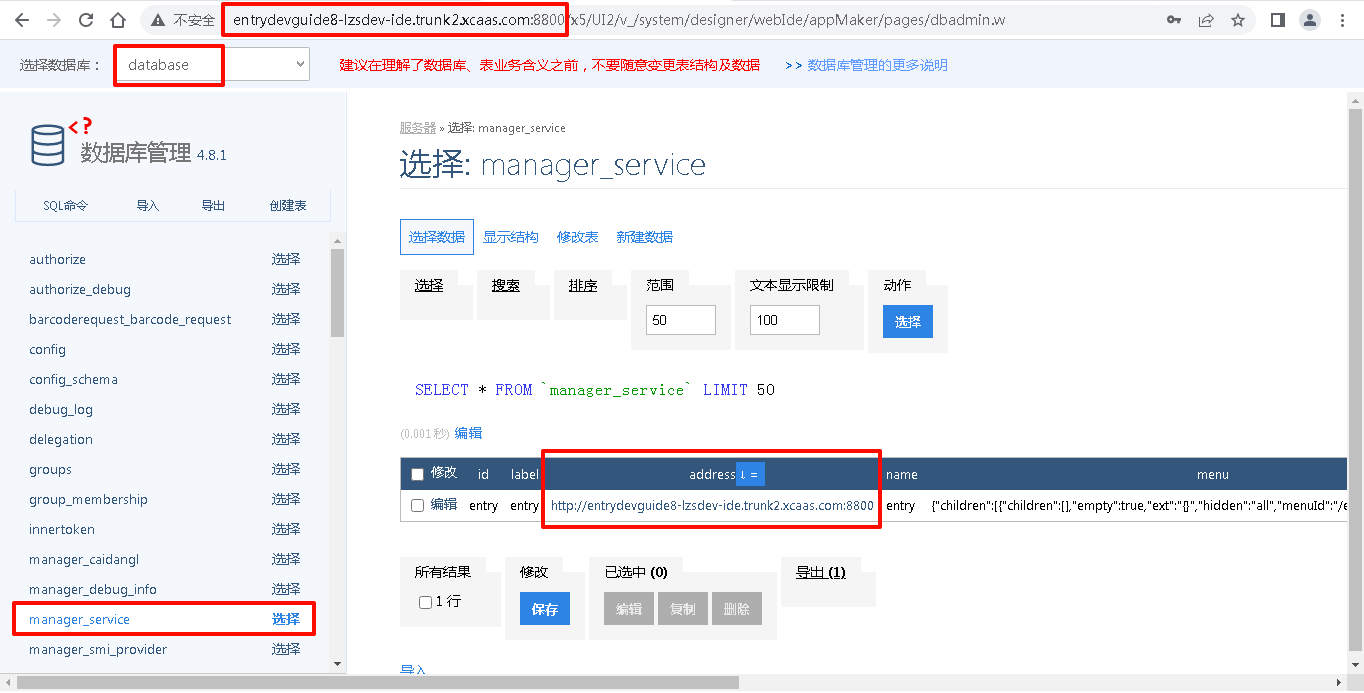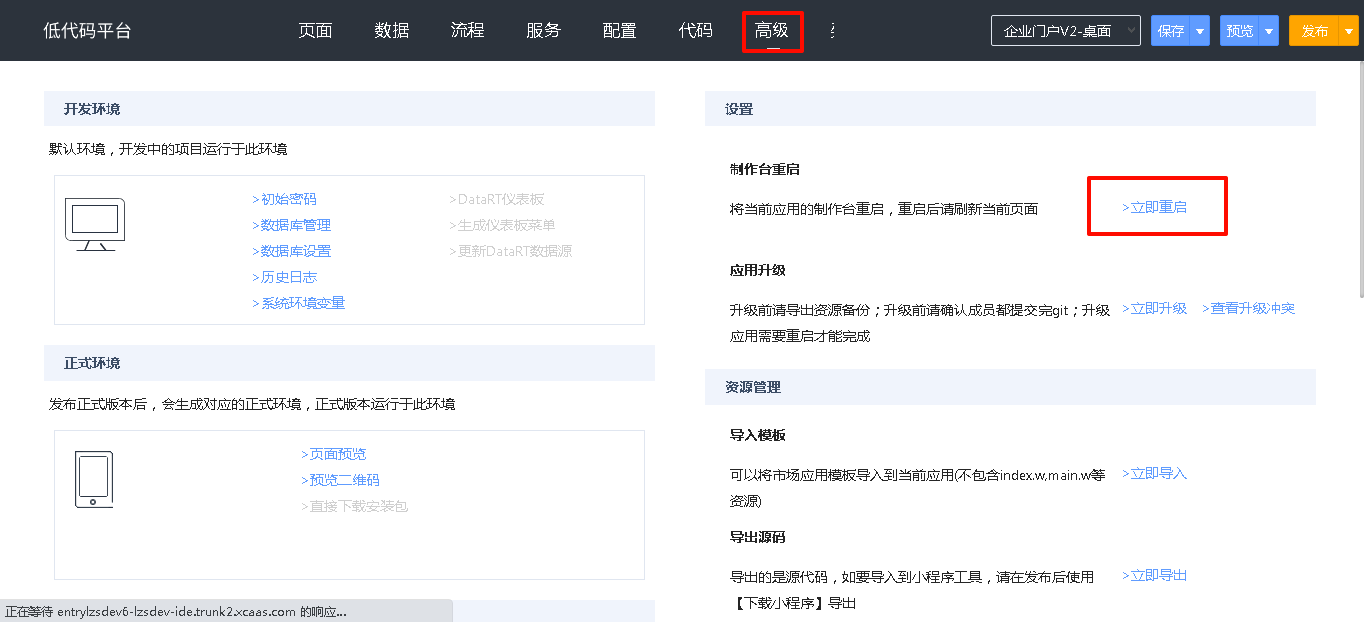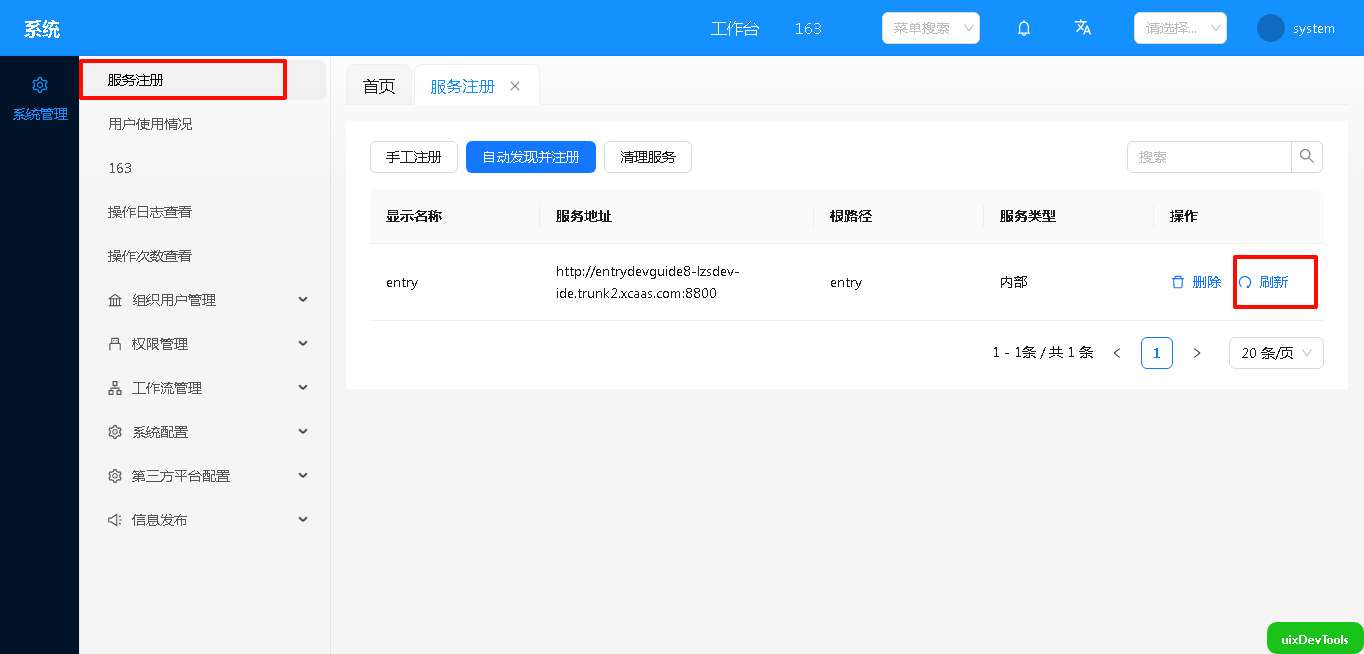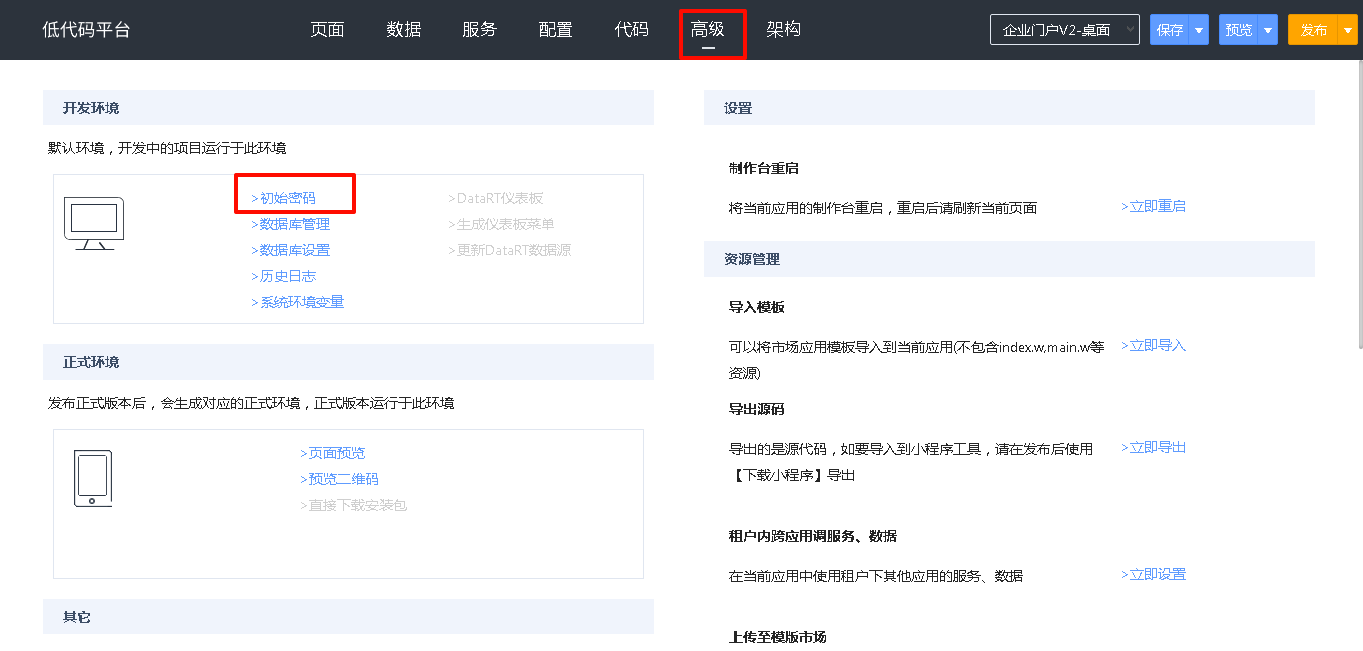门户调试
系统提供的企业门户应用是可以调试的,但是企业门户应用作为基础应用,调试方法不同于其他应用
开启定制
用租户管理员登录控制台,打开“应用服务管理-企业门户-更多-定制管理”,如下图所示
点击“开启定制”,应用的开发环境立即开启定制,系统自动打开云 IDE。在云 IDE 中发布应用后,部署环境会变成已定制,企业门户应用模板更新后,本应用不会随之更新。
在 manager_service 表中设置 IDE 域名
在 IDE 中切换到“高级”页签,点击“数据库管理”,打开数据库
打开 manager_service 表,里面默认有一条 id 为 entry 的数据,修改两个地方
- 将当前域名写入 address 列,例如:http://entrydevguide8-lzsdev-ide.trunk2.xcaas.com:8800
- version 列的值加1
保存数据后,刷新 IDE 所在的浏览器页签,使用刚刚填写的 address 地址,例如:http://entrydevguide8-lzsdev-ide.trunk2.xcaas.com:8800 进行访问,如果访问出现“找不到entry”的错误,请到“云 IDE ->高级->制作台重启”重启制作台
在服务注册中刷新 entry
在浏览器里面访问当前域名,例如:http://entrydevguide8-lzsdev-ide.trunk2.xcaas.com:8800,门户就运行起来了,此时只有一个功能:服务注册
从功能树打开服务注册,点 entry 右侧的刷新按钮
提示刷新成功后,刷新浏览器当前页签,可看到系统管理下的全部菜单,门户调试配置完成
查看登录密码
刷新 IDE 时,系统使用 system 登录门户,所以访问门户时,不显示登录页,会自动进入主页。如果访问门户时,显示登录页,说明 system 没有登录成功,可以再次刷新 IDE。
切换到高级页签,点击“初始密码”可看到 system 的密码。
配置定制文件
系统根据客户需求会升级门户应用,即门户中的文件会发生变化,配置一个定制文件,记录下开发者对门户中文件的修改,可在门户应用升级时进行对比更新。
参考《配置定制文件》文档,配置定制文件。